4月2024更新:使用我们的优化工具停止收到错误消息并减慢您的系统速度。 立即获取 此链接
- 下载并安装 修复工具在这里。
- 让它扫描你的电脑。
- 然后该工具将 修理你的电脑.
如果您已经必须准备演示文稿,则可能使用了PowerPoint应用程序。 所有版本的MS PowerPoint 2007应用程序都创建PPTX文件。 当您打开PowerPoint文件时,有时会收到一条错误消息,内容为“ PPT发现.pptx演示文稿文件的内容有问题”。 通常会出现此错误消息:PowerPoint发现内容有问题,可以通过要求用户单击“修复”按钮来尝试修复演示文稿。
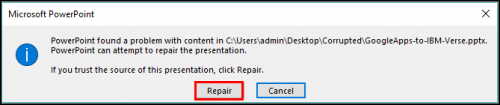
如果单击此按钮,则在大多数情况下问题仍未解决,并显示另一条错误消息。 由于此错误阻止打开PPTX文件,因此对用户来说是一个严重的问题。
错误信息:
PowerPoint发现xxxx中有内容问题.ppt__PowerPoint可以尝试修复演示文稿.__如果您信任此演示文稿的来源,请单击修复.__访问文件xxxxx.ppt时出错
如何解决PowerPoint发现内容错误的问题:
恢复文件访问权限
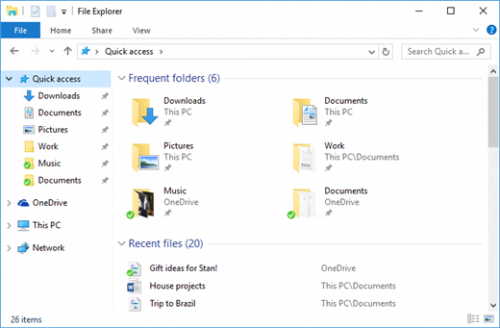
恢复对a的访问权限 被阻止的文件 简单。 打开文件资源管理器,右键单击该文件,然后从上下文菜单中选择“属性”。 当Windows打开文件属性表时,请在“常规”选项卡中选中一个名为“解锁”的按钮。 如果该按钮存在,请单击它。
将文件的位置添加到受信任列表
2024年XNUMX月更新:
您现在可以使用此工具来防止 PC 问题,例如保护您免受文件丢失和恶意软件的侵害。 此外,它是优化计算机以获得最大性能的好方法。 该程序可轻松修复 Windows 系统上可能发生的常见错误 - 当您拥有触手可及的完美解决方案时,无需进行数小时的故障排除:
- 步骤1: 下载PC修复和优化工具 (Windows 10,8,7,XP,Vista - Microsoft金牌认证)。
- 步骤2:点击“开始扫描“找到可能导致PC问题的Windows注册表问题。
- 步骤3:点击“全部修复“解决所有问题。
如果PowerPoint文件是从外部获取的(通过电子邮件,直接下载或从USB记忆棒中恢复),PowerPoint可能会阻止您打开它,如果它存储在不安全的位置。 如果此方案适用于您当前的情况,则可以通过将文档位置添加到可靠的PowerPoint列表来解锁对文件的访问。
虽然此方法优于方法1(可有效禁用所有受保护的视图设置),但如果在同一文件夹中发现恶意恶意软件,则仍可能存在安全漏洞。
禁用受保护的视图
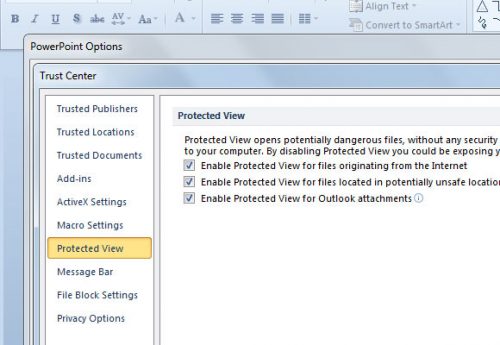
1。 打开PowerPoint应用程序
2。 单击左上角的Office按钮。
3。 单击PowerPoint选项,然后单击信任中心。
4。 在此窗口中,单击“信任中心设置”。
5。 在选项中搜索受保护的视图。
6。 清除“为Internet文件启用受保护的视图”选项。
7。 然后单击“确定”。
但是,通过禁用“受保护的视图”选项,来自其他未知位置的恶意软件可以在下载文件时轻松进入系统。
将文件移出synchronized文件夹
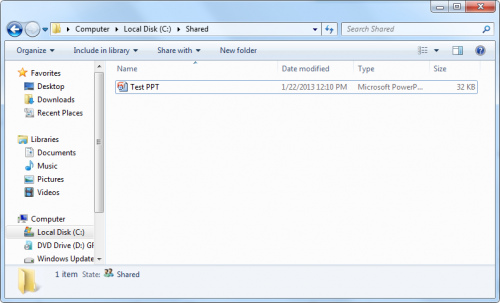
当您尝试在Dropbox或OneDrive文件夹中打开文件时,必须将文件移动到不受同步或其他备份软件影响的文件夹。 一些有关用户报告说,在将文件从synchronized文件夹移动到普通目录后问题得以解决。
专家提示: 如果这些方法都不起作用,此修复工具会扫描存储库并替换损坏或丢失的文件。 在问题是由于系统损坏引起的大多数情况下,它都能很好地工作。 该工具还将优化您的系统以最大限度地提高性能。 它可以通过以下方式下载 点击这里

CCNA,Web开发人员,PC疑难解答
我是计算机爱好者和实践IT专业人员。 我在计算机编程,硬件故障排除和维修方面拥有多年的经验。 我专注于Web开发和数据库设计。 我还拥有网络设计和故障排除的CCNA认证。

